Wir beenden die Erzählung über die Neuerungen der Version 2022.1 der Stimulsoft Softwares. Heute beschreiben wir die Möglichkeit, die Standardeinstellungen wiederherzustellen.
Bei der Arbeit mit Stimulsoft-Applikationen muss man manchmal die Einstellungen wiederherstellen. Früher, gehörte das zu den Parametern der graphischen Benutzeroberfläche des Berichtsdesigners. Alle anderen Einstellungen konnte man nur manuell im Ordner, wo sich die Einstellungen unserer Software befinden, erfüllen. In der Version 2022.1 haben die Möglichkeit, die Standardeinstellungen wiederherzustellen, vereinfacht und erweitert. Doch der Reihe nach.
Der Befehl zum Wiederherstellen der Einstellungen befindet sich im Fenster Optionen (Options), das man aus dem Menü Datei (File) im Berichtsdesigner aufrufen kann. Aber wenn Sie auf Standard wiederherstellen (Restore Defaults) klicken, wird das detaillierte Menü aufgerufen werden, wo Sie nur erforderliche Dateien löschen können. Also, gegenüber jedem Element befindet sich die Schaltfläche Zurücksetzen (Clear), die Benutzer-Einstellungen für bestimmtes Element löscht.
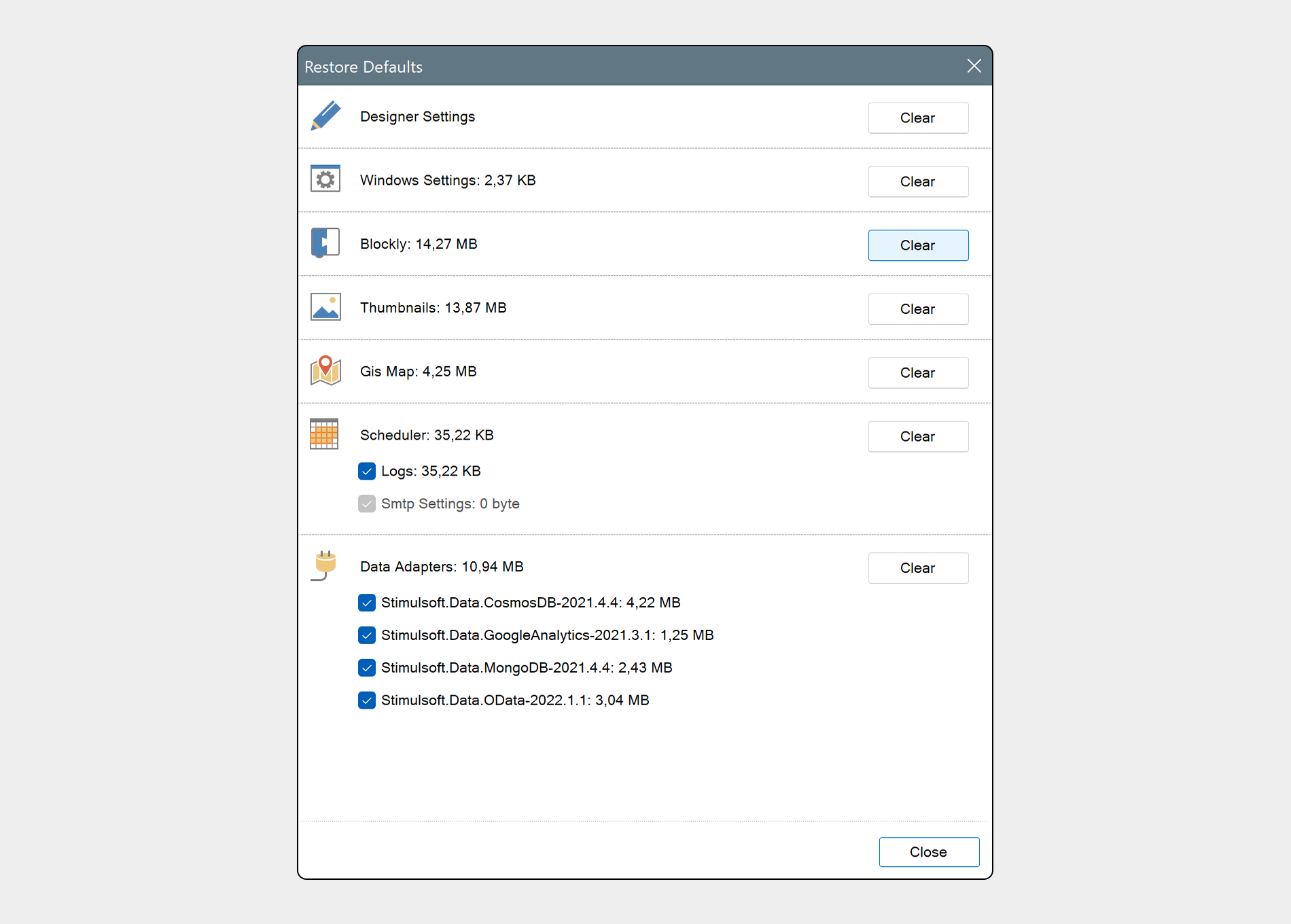
Beschreiben wir kurz jedes Element aus der Liste:
Wir haben ein Video mit Schritt-für-Schritt Beschreibung vom Prozess des Einstellungs-Wiederherstellens vorbereitet.
So haben wir die Möglichkeit vom Wiederherstellen der Standardeinstellungen erweitert. Aber Sie müssen ganz aufmerksam und sicher sein, weil es unmöglich ist, die Benutzer-Einstellungen nach dem Wiederherstellen zurückzuhalten.
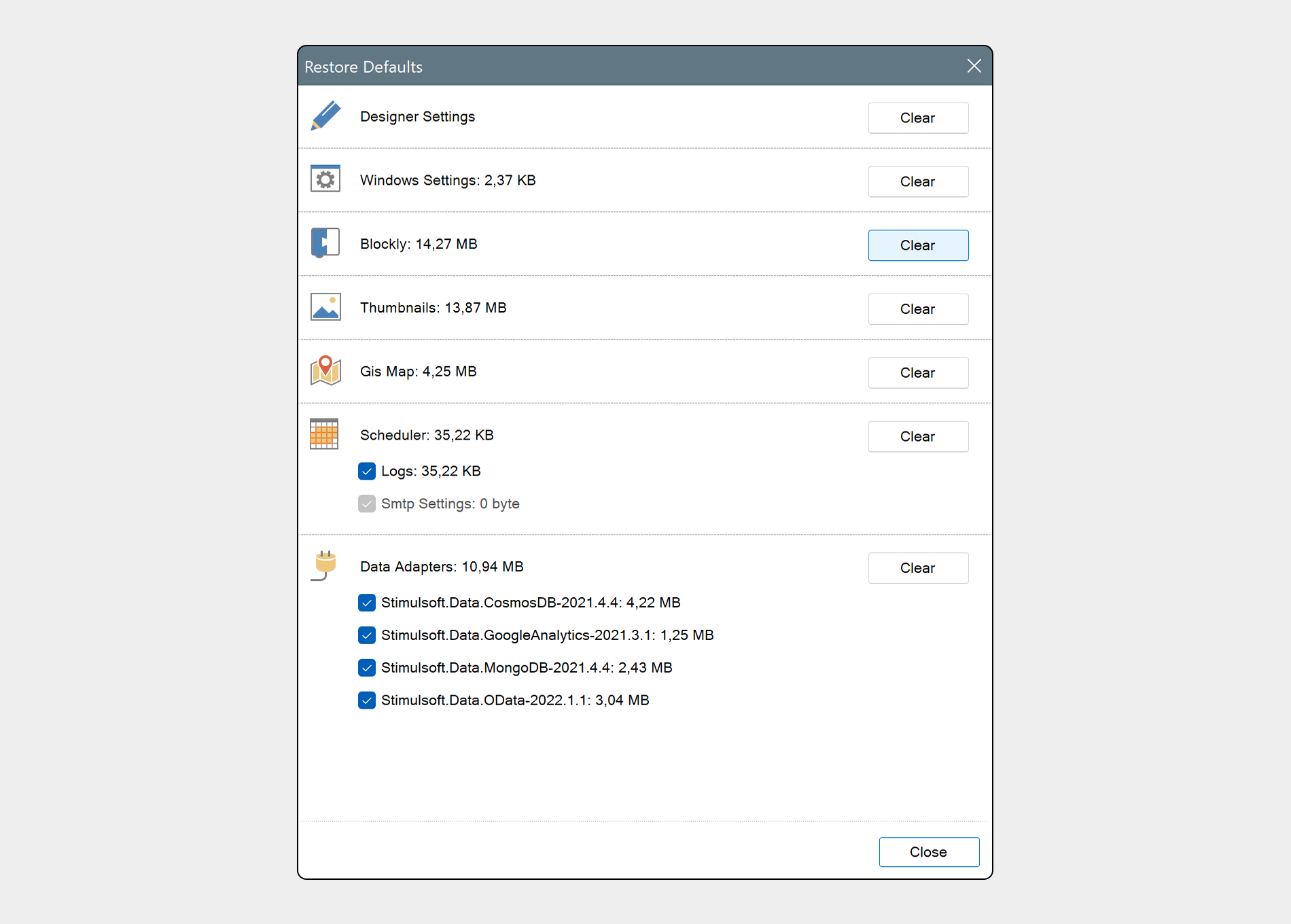
Beschreiben wir kurz jedes Element aus der Liste:
- Designer Settings
Das sind die oben erwähnten Einstellungen der Benutzeroberfläche des Berichtsdesigners. Das ist, als Regel, alles, was es im Fenster Optionen des Designers gibt: Einheiten, verschiedene Einstellungen der Registerkarte Seite (Page) usw. - Windows Settings
Dieses Element zeigt die Größe der Einstellungen an, die die Position solcher Applikation-Fenster wie Größen, Positionen usw. beeinflussen. - Blockly
In der Version 2021.4 haben wir das Tool visueller Programmierung der Skripte für die Berichtsereignisse integriert. Den Artikel über Blockly finden Sie hier. Für die Anzeige von Blöcken wird die Komponente Webview2 verwendet, die im Ereignis-Editor übernommen wird, und bestimmten Cache erstellt. Man kann diesen Cache mit dem Befehl aus diesem Element leeren. - Thumbnails
Im Menü Datei des Berichtsdesigners gibt es die Möglichkeit, die Berichts- und Dashboards-Beispiele aus Cloud zu suchen. Das Suchergebnis wird als Miniaturansicht der Berichte und Dashboards angezeigt. Diese Miniaturansichte werden zwischengespeichert und als Ergebnis vorheriger Suche verwendet. Wie Sie schon verstanden, man kann diesen Cache auch leeren. - Gis Map
In der Version 2020.5 haben wir die Möglichkeit hinzugefügt, die Primitiven auf Karten anzuzeigen. Beim Öffnen von Berichten mit graphischer Information und bei der Karte-Vergrößerung wird der Cache für schnelleres Laden von Berichten und Navigation in diesem Bericht erstellt. Wenn es nötig ist, kann man diesen Cache leeren. - Scheduler
Ab der Version 2021.4 können Sie Erstellen von Berichten und Senden sie per E-Mail automatisieren. Dieses Tool verwendet Windows-Scheduler (darüber können Sie hier lesen). Aber bei der Arbeit vom Scheduler werden einige System-Dateien und – Protokolle verwendet. Alle diesen Dateien können geleert werden. Merken Sie auch, dass im Fenster Optionen sich die Registerkarte für Einstellung vom SMTP-Servern des Schedulers befinden. Beim Einstellung-Wiederherstellen werden die Parameter des SMTP-Servers auch gelöscht werden. - Data Adapters
Beim Erstellen von Berichten werden verschiedene Datenadapter verwendet. Es gibt die Adapter, die in den Berichtsgenerator eingebettet sind, aber die meisten Adapter sind die Externen Bibliotheken (oder die Reihe der Bibliotheken). Wenn es erforderlich ist, lädt der Berichtsdesigner diese Bibliotheken aus NuGet. Alle Adapter befinden sich hier. Wenn Sie sie löschen möchten, gehen Sie in dieses Speichern und löschen Sie den Ordner mit Bibliotheken. Auch können Sie erforderliche Adapter checken und auf Zurücksetzen im entsprechenden Feld des Fensters Standard wiederherstellen klicken.
Wir haben ein Video mit Schritt-für-Schritt Beschreibung vom Prozess des Einstellungs-Wiederherstellens vorbereitet.
So haben wir die Möglichkeit vom Wiederherstellen der Standardeinstellungen erweitert. Aber Sie müssen ganz aufmerksam und sicher sein, weil es unmöglich ist, die Benutzer-Einstellungen nach dem Wiederherstellen zurückzuhalten.
Wenn Sie noch Fragen haben, kontaktieren Sie uns – wir helfen Ihnen gerne.


